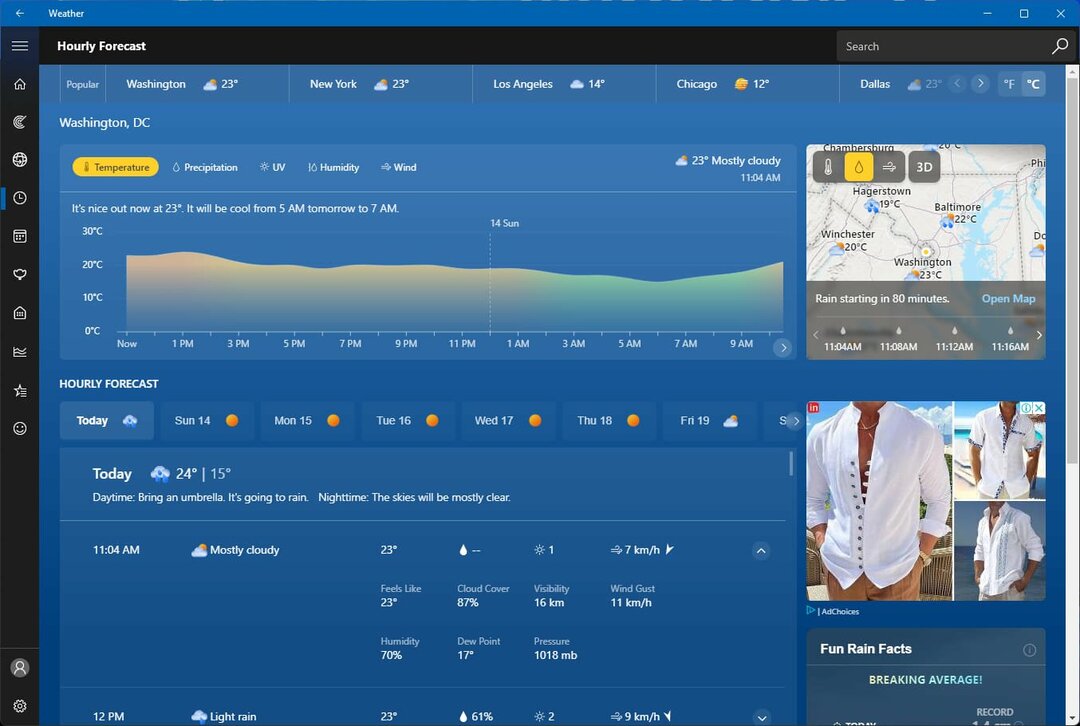エラーを迅速に解決するには、これらのエキスパート ソリューションを確認してください
- を見て 一部の更新ファイルが見つからないか、問題があります エラーが突然表示されると、多くのフラストレーションが発生する可能性があります。
- いくつかの破損した Windows 更新キャッシュが問題の原因である可能性が最も高いです。
- この問題の修正を開始するには、組み込みの Windows トラブルシューティング ツールを実行することから始めてください。他のオプションも役に立ちます。

バツダウンロードファイルをクリックしてインストール
このソフトウェアは、一般的なコンピューター エラーを修復し、ファイルの損失、マルウェアによる損傷、ハードウェア障害からユーザーを保護し、PC を最適化して最大のパフォーマンスを実現します。 3 つの簡単な手順で、PC の問題を修正し、ウイルスによる損傷を今すぐ除去します。
- Fortect をダウンロードしてインストールする あなたのPC上で。
- ツールを起動し、 スキャンを開始 問題の原因となっている壊れたファイルを見つけます。
- を右クリック 修理開始 コンピューターのセキュリティとパフォーマンスに影響を与える問題を修正します。
- Fortect がダウンロードされました 0 今月の読者。
Windows Update のエラーは珍しくありません。 たとえば、ある更新の問題には、次のようなエラー メッセージがあります。 一部の更新ファイルが見つからないか、問題があります.
一部のユーザーが [設定] から更新プログラムをダウンロードしてインストールしようとすると、このエラーが発生します。 その結果、Windows は更新プログラムをインストールできません。
一部の更新ファイルが見つからないか、問題があります エラーはほとんどの人にとって重大なセキュリティ上の脅威となるため、できるだけ早く修正する必要があります。 そして、次のセクションを通過した後にできるようになります.
どうすれば修正できますか 一部の更新ファイルが見つからないか、問題があります エラー?
- Some update files are missing or have problems エラーを修正するにはどうすればよいですか?
- 1. Windows Update トラブルシューティング ツールを実行する
- 2. システム ファイル スキャンを実行する
- 3. Windows Update コンポーネントをリセットする
- 4. サードパーティのウイルス対策ソフトウェアを無効にする
- 5. Windows 10 をリセットする
- Windows 11 で一部の更新ファイルが見つからない、または問題がある場合、どうすれば修正できますか?
- Some update files are missing エラーの原因は何ですか?
- Windows 10 の見つからないファイルを修復するにはどうすればよいですか?
- Windows を更新するとファイルが削除されますか?
- Windows 10 の更新プログラムを手動でインストールする方法
- この問題についてさらにサポートが必要な場合は、誰に連絡すればよいですか?
1. Windows Update トラブルシューティング ツールを実行する
- を押します。 ウィンドウズ + 私 開く 設定をクリックし、 更新とセキュリティ.

- を選択 トラブルシューティング タブをクリックし、 その他のトラブルシューティング 右側に。

- 選択する Windows Update そして、 トラブルシューティング ツールを実行する ボタン。

- 次に、画面上の指示に従ってトラブルシューティング プロセスを完了します。

トラブルシューティング ツールを正常に実行したら、 Windows Update の一部の更新ファイルが見つからない 0x8007000d エラー 更新プロセスで発生する可能性のあるその他の問題とともに解決されます。
2. システム ファイル スキャンを実行する
- タイプ コマンド・プロンプト の中に 検索 メニューをクリックし、[管理者として実行] をクリックします。

- UAC プロンプトで [はい] をクリックします。
- まず、次のコマンドを入力して Enter キーを押します: DISM.exe /Online /Cleanup-image /Restorehealth
- その後、このファイルチェックコマンドを入力して押します 入力:
sfc /スキャンナウ
- SFC スキャンが完了するのを待ち、結果を表示します。
完了すると、 一部の更新ファイルがありません エラーを解決する必要があります。 そうでない場合は、次の解決策に進みます。
システムを以前の状態に復元すると、多くのシステムの問題を修正できます。 システムを安全に復元するためのより簡単な方法は、すべての作業を実行できる専用のツールを使用することです。
レストロ 問題のあるファイルがないか PC を自動的にスキャンし、正常に機能していない以前のバージョンで誤動作しているすべての重要な Windows システム ファイルを置き換えます。
このアクションを実行する方法は次のとおりです。
- Restoro をダウンロードしてインストールする.
- アプリケーションを起動します。
- システムの安定性の問題が見つかるまで待ちます。
- プレス 修理開始.
- すべての変更を有効にするために PC を再起動します。
組み込みのシステム復元ツールは、Windows を以前のバージョンに戻すため、復元ポイントが作成された後に保存された貴重なデータが失われる可能性があります。 システムはいつでも修理前の状態に戻すことができます。
⇒ レストロを入手
免責事項:このプログラムは、特定のアクションを実行するために無料版からアップグレードする必要があります。
3. Windows Update コンポーネントをリセットする
- プレス ウィンドウズ + R を開くには 走る コマンド、タイプ サービス.mscをクリックし、 OK.

- を右クリックします。 Windows Update, アプリケーション ID, 暗号化サービス、 と バックグラウンド インテリジェント転送サービス そこにリストされ、選択します ストップ コンテキストメニューから。
![サービスウィンドウ [サービス] ウィンドウ 一部の更新ファイルが見つからないか、問題があります](/f/e4d19d793896eb75a405c283d19e994f.png)
- 次に、 を押します ウィンドウズ + え 開く ファイルエクスプローラー、そして次の場所に向かいます:
C:\Windows\SoftwareDistribution\Download - 次に、 コントロール + あ ホットキーを使用して、そのフォルダー内のすべてのアイテムを選択します。

- ヒット デル キーを押して、確認プロンプトが表示された場合に適切な応答を選択します。
- さて、に戻ります サービス、右クリック アプリケーション ID, 暗号化サービス, バックグラウンドインテリジェント転送、 と Windows Update サービス、および選択 始める コンテキストメニューから。
リセットが完了したら、 0x80073712 一部の更新ファイルが見つからないか、問題があります エラーは Windows 10 で修正されました。
4. サードパーティのウイルス対策ソフトウェアを無効にする
で更新を探す前に、サードパーティのウイルス対策ソフトウェアを無効にしてみてください。 設定 多くのユーザーにとって、これらをブロックしたのはアンチウイルスだったからです。
ウイルス対策ユーティリティのシステム トレイ アイコンを右クリックして、コンテキスト メニューを表示します。 無効にする オプション。 ウイルス対策ユーティリティを数時間一時的に無効にします。
または、に切り替えることができます Windows 10 向けの信頼性が高く効果的なアンチウイルス システムのコア機能と競合しないこと。
- エラー コード 0x8024500c: 概要と修正方法
- 0xc1900401: このエラーの内容と修正方法
5. Windows 10 をリセットする
- プレス ウィンドウズ + 私 打ち上げへ 設定をクリックし、 更新とセキュリティ.

- 次に、 回復 ナビゲーション ペインのタブをクリックし、 始めましょう 下 この PC をリセットする.

- 次に、リセットに適切なオプションと設定を選択し、プロセスを開始します。

Windows 10 のリセット PC にプリインストールされていないすべてのソフトウェアを削除します。 したがって、この解決策は最後の手段としてのみ提案されています。 最初に他の潜在的な解決策を試してください。
どうすれば修正できますか 一部の更新ファイルが見つからないか、問題があります Windows 11で?
前の反復と同様に、エラーに対する主な対応は、専用の Windows Update トラブルシューター。 それでも問題が解決しない場合は、 Windows Updatee サービスの可能性があります。
または、先に進んでリセットすることもできます Windows Update コンポーネント。 他に何も機能しない場合は、いつでも更新プログラムを手動でインストールできます。 Microsoft Update カタログ、 その手順については、後のセクションで説明します。
- エラー コード 0x8024500c: 概要と修正方法
- 0xc1900401: このエラーの内容と修正方法
- 0x80d02013 Windows Update エラー: 修正方法
Some update files are missing エラーの原因は何ですか?
の 一部の更新ファイルがありません エラーは通常、Windows 更新キャッシュの破損が原因です。 キャッシュが破損している場合、Windows Update は利用可能な更新プログラムを正しく適用できません。 また、Windows Update コンポーネントをリセットすると、問題を解決できます。
専門家のヒント:
スポンサー
一部の PC の問題は、特に Windows のシステム ファイルやリポジトリが見つからないか破損している場合は、対処が困難です。
などの専用工具を必ず使用してください。 フォートテクト、壊れたファイルをスキャンして、リポジトリの新しいバージョンに置き換えます。
ただし、この問題は、サードパーティのウイルス対策ユーティリティが原因で発生することもあります。 一部のサードパーティ製ウイルス対策ソフトウェアまたはファイアウォールは、Windows Update プロセスをブロックまたは妨害する場合があります。
Windows 10 の見つからないファイルを修復するにはどうすればよいですか?
不足しているファイルが単に個人的なものなのかシステム ファイルなのかによって異なります。 前者の場合は、もう一度取得する必要があります。
DISM の実行 (展開イメージのサービスと管理) またはSFC (システムファイルチェッカー) システムファイルのスキャンはうまくいくはずです。
Windows 10 更新ファイルが見つからない場合は、Windows Update コンポーネントをリセットすると機能します。
Windows を更新するとファイルが削除されますか?
いいえ、Windows を更新したり、新しいイテレーションにアップグレードしたりしても、PC に保存されているファイルは削除されません。
ただし、Windows をリセットすると、保存されているファイルが削除される場合があります。 それも、オプションを選択した場合のみです。 それ以外の場合、ファイルは安全であり、先に進んで Windows を更新できます。
Windows 10 の更新プログラムを手動でインストールする方法
- まず、 Microsoft Update カタログ ウェブブラウザで。
- を入力 KB(ナレッジベース) インストールするアップデートの番号を検索ボックスに入力し、 検索.
- 次にクリック ダウンロード インストールする必要があるアップデートについて。

- 次に、開いたアップデートのダウンロード リンクをクリックします。
- アップデートをダウンロードしたフォルダを開きます ファイルエクスプローラー.
- 次に、ダウンロードした MSU update ファイルを使用して最新バージョンをインストールします。
必要な Windows 10 更新プログラムは、Microsoft Update カタログからダウンロードして手動でインストールできます。 このカタログには、現在サポートされている Windows プラットフォーム用の修正プログラム、デバイス ドライバー、およびシステム アップデートが含まれています。
Windows の Microsoft サポート サービスでは、別の解決策を提供できる場合があります。 一部の更新ファイルがありません エラー。
開く Microsoft Web ページへのお問い合わせ ブラウザで、 支持を得ます リンク。 次に、テキスト ボックスにエラーの説明を入力し、 助けを得ます > サポート問い合わせ先.
の上 Microsoft のコミュニティ フォーラム、エージェントやアドバイザーとこの Windows エラーについて話し合うこともできます。 これを行うには、 質問する Windows フォーラムで。 次に、修正が必要な問題の詳細をテキスト ボックスに入力できます。
だから、それはあなたが修正することができる方法です 一部の更新ファイルがありません Windows10 エラーです。 その問題が解決すると、利用可能なすべての Windows 10 更新プログラムを再度ダウンロードしてインストールできるようになります。
また、方法を調べる Windows 10 で更新プログラムをオフラインでインストールする.
同じ更新エラーを修正する他の方法を発見したユーザーは、以下で解決策を共有してください。
まだ問題が発生していますか?
スポンサー
上記の提案で問題が解決しない場合は、コンピュータでさらに深刻な Windows の問題が発生する可能性があります。 次のようなオールインワン ソリューションを選択することをお勧めします。 フォートテクト 効率的に問題を解決します。 インストール後、 表示&修正 ボタンを押す 修復を開始します。